Ansamblu de calculator
Cum se pornește computerul cu propriile lor mâini adunarea? Desigur, unitatea de sistem de auto-asamblarea PC-ul va trebui să ridica toate componentele necesare pentru calculator și instrumente.
Un set de asamblare de calculator
Ceea ce avem nevoie pentru auto-asamblarea calculatorului?
Set pentru asamblarea calculatorului include:
Instrumente. care va fi utilă în timpul asamblării calculatorului:
- Șurubelniță (Phillips și plat)
- cuțit
- Cleme plastic (coliere pentru cabluri)
piese si instrumente preparate sunt cel mai bine puse într-un loc ușor accesibil, astfel încât totul a fost la îndemână. În fotografia de mai jos puteți vedea setul nostru.
asamblarea componentelor de calculator de la a clientului acasă
În acest caz, asamblează computerul la domiciliu a componentelor client. munca se face. Pro de acest lucru este faptul că utilizatorul poate vedea întregul proces de construcție. pune întrebări și să primească răspunsuri detaliate la acestea. Și moderniza în continuare deja în mod independent propriul PC sau asambla un computer nou, mai puternic.

Pregătirea unui șasiu pentru asamblare
În primul rând, este necesar să se pregătească un bloc de sistem pentru ansamblul.
- Desfaceți șuruburile de pe capacul lateral
- Scoateți ambele capace laterale
- Instalați panoul de conectare la placa de baza
Acest panou de conectori, deja intotdeauna vine cu placa de baza. Ușor (astfel încât să nu te taie pe marginile ascutite ale acestuia), introduceți-l în carcasă până când se fixează, acesta trebuie să fie bine fixat în carcasă.

Pregătirea plăcii de bază pentru asamblarea în cazul PC-
În această etapă, vom pregăti placa de bază să-l instalați în cazul PC-ului. Vom stabili:
- CPU
- module RAM
- Sistemul de răcire pentru CPU (ventilatorul cooler)
Instalarea unui Intel (Intel)
Primul pas este de a elimina plasticul negru de protecție din priza procesorului. Pur și simplu apăsați suportul de prindere și scoateți protecția de plastic.

apucați cu grijă procesorul degetul și instalați-l în priză. acordând o atenție la orientarea corectă.

clemă de prindere spate brat de suport cu un oarecare efort la finalul acțiunii.
Procesorul central trebuie să „meargă în“ fără nici un efort, și folosirea forței.

Instalarea ventilatorului sistemului
În această etapă, vom instala un sistem de răcire a procesorului. În acest caz, un cooler stoc, cel care a fost inclus cu procesorul, așa-numita „cutie“.
Dacă aveți propria pasta termică, este mai bine să-l înlocuiască pe cel care este deja aplicat la radiator. Dacă nu, lăsați așa cum este și să instaleze CO (nu uitați să îndepărtați filmul din pasta termică!).

Am stabilit cooler, astfel încât pinii de montare sunt incluse în orificiile corespunzătoare din placa de bază. Fiți atenți la cablul de alimentare poate ajunge la conectorul de alimentare (în acest caz, este situat în partea de sus a placii de baza).
Apoi fixați ferm pini în diagonală. de fiecare dată pentru a fi un clic.
Apoi, rotiți pinii. Dacă acest lucru nu se face, cooler poate fi detașat. iar procesorul supraîncălzirea și nu reușesc.
Conectați ventilatorul la conectorul de alimentare „FAN1 CPU“

Instalarea RAM pe placa de bază
Acum, avem nevoie pentru a instala RAM pe placa de bază. Pentru această diluata încuia separat sloturi -zazhimy pentru modulele RAM.
Fii atent la crestătura din memoria modulului, acesta trebuie să coincidă neapărat cu peretele despărțitor în fantă. Această protecție este module incompatibile. Nu rata acest moment, în caz contrar se poate deteriora memoria!
Prin instalarea modulului RAM, fixați-l fixează. precomandat dizolvat în părți.

Instalarea carcasei plăcii de bază
Pentru a instala placa de bază de locuințe. ia-o în brațe și a stabilit blocul de sistem. Toți conectorii laterali și porturile I / O sunt în același timp, foarte precis să intre în placa cu găuri pentru a le pre-instalate în corpul la primele etape ale asamblării calculatorului.

Acum înșurubați șuruburile plăcii de bază la carcasa unității de sistem. Este mai bine pentru a strânge mai întâi șurubul de câteva spire nu se termină tocmai pentru a include alte șuruburi. Strângeți șuruburile rămase la apariția unei rezistențe clare. apoi strângeți primul.

Conectarea la USB de pe panoul frontal placa de baza și de ieșire audio
Ghidul (manual) la placa de baza noastră trebuie să găsim informații despre modul de conectare a panoului de ieșire audio și USB frontal. Ar trebui, de asemenea, să se asigure că toate cablurile nu interferează cu aerul liber în cursul cazului.
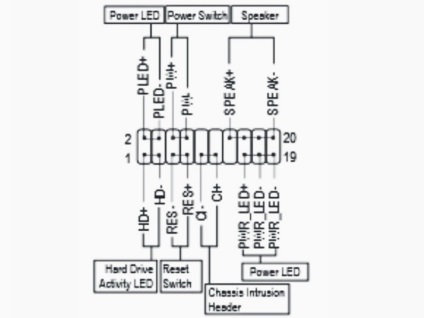

Instalarea unui hard disk în blocul de sistem
Acum, setați unitatea HDD HDD 3,5 inch bloc de sistem. Fă-l destul de ușor, după cum puteți vedea în fotografie, HDD instalat într-un spațiu special rezervat pentru el la locul mai aproape de partea din față a șasiului.
Fixați hard disk pe fiecare parte cu patru șuruburi, câte două pe fiecare parte.

Instalarea blocului de alimentare de calculator
Instalarea sursei de alimentare de calculator, de asemenea, nu ar trebui să provoace dificultăți. Pur și simplu puneți-l în compartimentul corespunzător al carcasei și fixați cu patru șuruburi. Prinsa întotdeauna mai bine în diagonală!


Conectați cablurile de alimentare cu energie
În această etapă de asamblare, trebuie să conectați la sursa de alimentare a accesoriilor. SATA (Satana) cablul vă conectați unitatea HDD și, dacă vă decideți să-l instalați. Și cablu EPS (CPU alimentare), conector 24 pini la placa de baza, puterea PCI-E placa grafică. Asigurați-vă că cablurile au fost stabilite astfel încât să nu creeze dificultăți pentru radiator.
Conectați puterea procesorului
Sursa de alimentare are o putere speciala cu 4 fire galbene și negre, asta este și conectați puterea de soclu CPU de pe placa de bază.

Conectarea puterii placa de baza si hard disk
În această fotografie puteți vedea cablul SATA conectat (5 fire - 2 galben, negru 2, 1 roșu) pe hard disk. de mai sus. Și conectați puterea plăcii de bază. Chiar în partea de jos a fotografiei.
Pe plăcile de bază moderne încă au nevoie pentru a conecta un conector suplimentar cu patru pini, care este de obicei separat de cablul principal. Pentru a face mai ușor să se conecteze, să ia mâinile conectorului principal și conectați-l la o suplimentare. Apoi, întreaga structură pentru a conecta conectorul de pe saltea. bord.

Conectarea cablului de semnal de la unitatea hard disk SATA la conectorul placii de baza, „SATA 1“.

Subtotal de auto-asamblare a unității de sistem informatic
După cum puteți vedea, cu o unitate de sistem de auto-asamblare PC-ul se poate ocupa orice utilizator, cu toate componentele necesare și dorința de a face acest lucru vă cu propriile mâini la domiciliu.

Conectarea la computer periferice
Rămâne conectat la unitatea de sistem de periferice pentru computere: monitor, tastatura, mouse-ul și difuzoare. Acestea sunt conectate foarte ușor în panoul de ieșire în partea din spate a șasiului.

Conectori în calculatoare sunt proiectate în așa fel încât dispozitivul extern poate fi conectat numai la o priză adecvată pentru ei, în alte pur si simplu nu-l face.
Reboot și selectați dispozitivul de pornire adecvat
Asamblate și alimentat calculatorul. vom vedea eroarea „reboot și selectați dispozitivul de pornire adecvat“, ceea ce înseamnă că avem nevoie pentru a selecta un dispozitiv de pornire și de pornire de la ea. Dar, din moment ce avem un nou hard disk, este necesar pentru a instala și configura sistemul de operare.
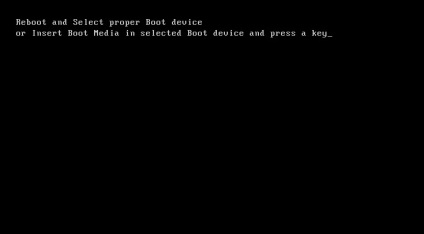
Ca o auto-a instala Windows 7
Ca o auto-a instala Windows 7. În urma link-ul, veți găsi ghid pas cu pas pentru a instala versiunea windose saptea a sistemului de operare de pe computer.
Ajutor în asamblare calculator și instalarea de Windows
În concluzie, ne-ar dori să ofere asistență în ansamblul calculator a oricărei configurații sau a instala sistemul de operare Windows 7, 8.1, 10. Ansamblul de calculator pentru a comanda.
La urma urmei, nu fiecare utilizator de PC nu au abilitățile de a face acest lucru, cineva pur și simplu nu are timp liber să-l sau dorinta fac. Acest lucru este de înțeles, deoarece toată lumea ar trebui să își vadă de treabă.
sau o formă de feedback de pe site-ul nostru ComprayExprass.ru.
Computer Ajutor la domiciliu în Moscova și regiunea Moscova.
Computer Ajutor VAO, Centru, Nord-Est, SEAD, Sud, Sud-Vest, Vest, Nord-vest, ZelAO.
KomprayEkspress - Serviciul dvs. calculator

O vizită de ajutor de calculator. Reparare de computere, laptopuri, tablete cu comandantul a ieși din casă sau la birou. Runda ceas suport tehnic 24/7
Computer de urgență Ajutor 24 - Reparații de calculatoare, laptop-uri, tablete la domiciliu
Toate informațiile de pe acest site, inclusiv prețurile, este în natura și numai pentru informare și în nici un caz nu este o ofertă publică, care este definită de dispozițiile articolului 437 alineatul (2) din Codul civil.